Если по ходу вашей деятельности в графическом редакторе вы столкнулись с ситуацией многократного повторения операций выделения и заливки, то вы знаете сколько времени уходит на такой род деятельности. Однако есть более рациональный вариант. Предполагается, что вы уже знакомы с принципами работы со Штриховкой. Новички часто не видят разницы между штриховкой и простым рисунком.
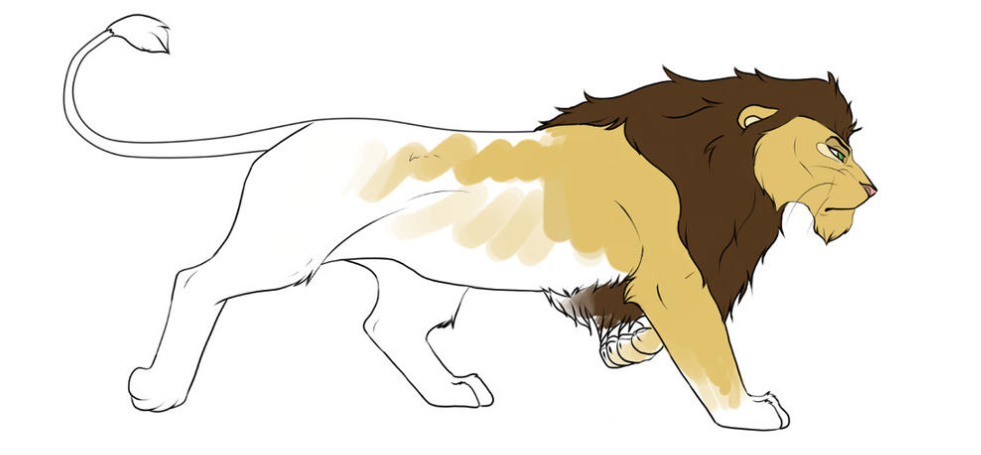
Рисунок - обобщенное понятие. Поэтому при видимой похожести сравнивать Лайнарт с рисованием - это как сравнить желудь с вязанием. Лайнарт входит в процесс рисования и не предполагает работы с таким понятием как тон вообще. Технические рисунки (а эскизы для комиксов обычно и являются техническими рисунками) для концептов само собой предполагают наличие какого-то тона в основе.
Лайнарт (контур, штриховка, набросок) идет чисто линиями. Такой метод используется в мультяшной графике и, в принципе, сокращает время рисования, если уметь грамотно пользоваться всем арсеналом инструментов, таких как заливка, градиент и маски. Как известно, Лайнарт может быть и промежуточной стадией, и итоговой работой.
И если обводка кажется вам долговременной и мучительной пыткой, особенно, если на картинке много мелких деталей, значит у вас просто маловато опыта. При постоянной работе с этой техникой рука неизбежно набивается, и то, что сперва пугало своей недоступной для понимания многоступенчатостью представляется в один прекрасный день легким и приятным занятием. Так давайте потренируемся!
Как это работает?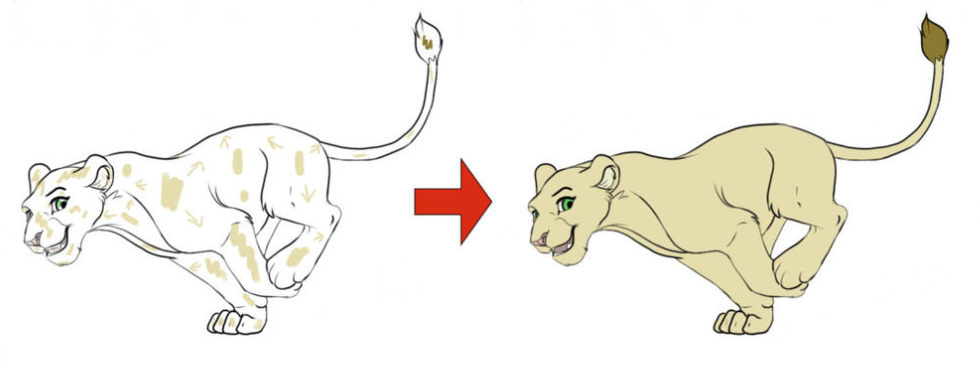
Для работы нам понадобятся 2 слоя: один со штриховкой, второй с цветными пятнами. Проще говоря, программа теперь сама будет увеличивать размер каждого пятна до тех пор, пока он не встретит такое же расширяющееся пятно другого цвета, или не наткнется на шрих-границу. Такой принцип очень напоминает Заливку, но согласитесь, выделение Магической палочкой каждой области уже долгий и трудоемкий процесс, а назначение каждый раз нового цвета для заливки еще больше его затягивает. Еще одно немаловажное преимущество - это то, что не надо скрупулезно проверять выделенную область на замкнутость, раскрашивание такого рисунка допускает небольшие пропуски в контурах, даже пунктирные линии не препятствуют процессу.
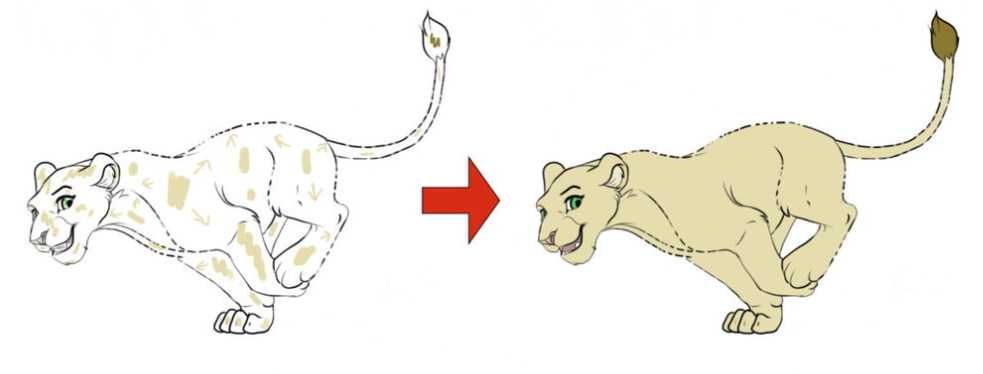
Откройте Kripta и создайте слой со штриховкой и слой с цветными пятнами.
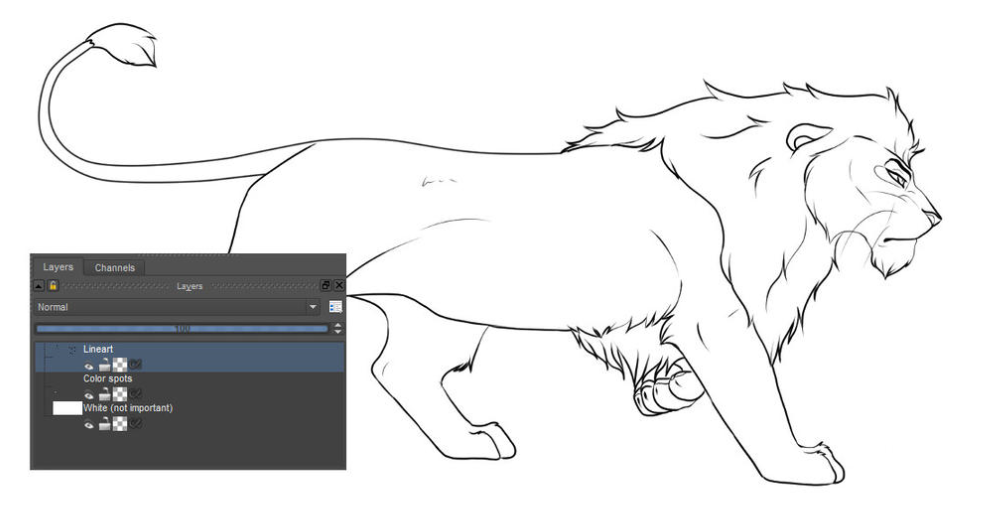
На слое с цветными пятнами проставьте мазки нужного цвета по всему рисунку. Не забудьте пометить цветом фон рисунка в нескольких местах. Зачем это нужно, расскажу в конце урока.
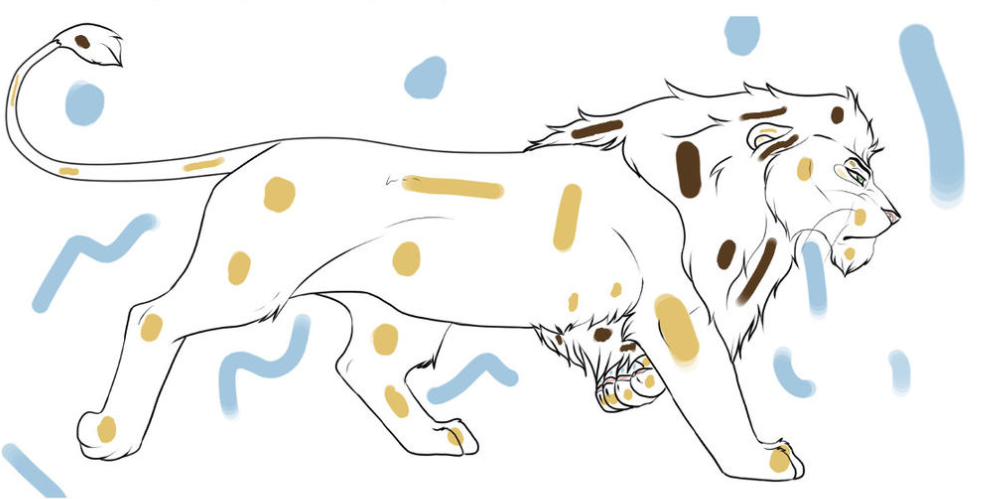
В меню выберите пункт Фильтры - Запустить G’Mic-Qt…

Выберите из списка пункт Black&White - Colorize (comics).
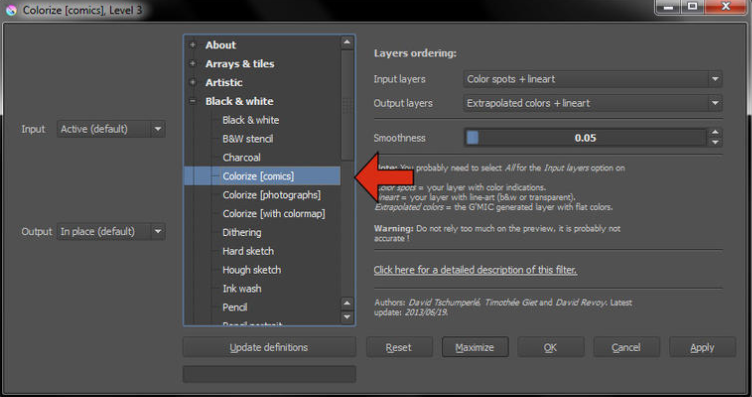
Выберите ваш слой со штриховкой.
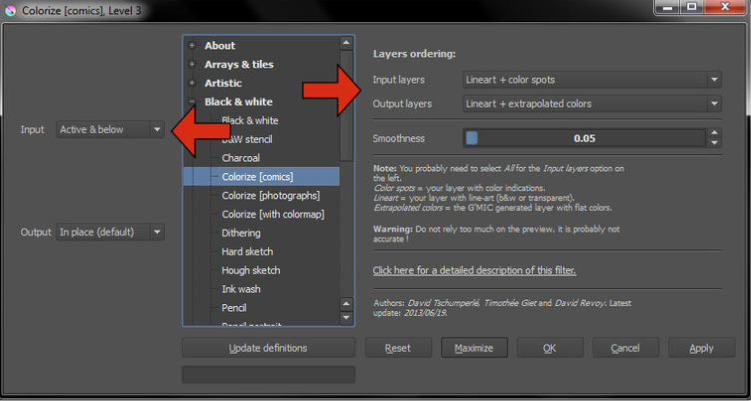
В строке Input выбираем значение Active&Below.
В строке Input layers задаем значение Lineart + Color spots.
В строке Output layers задаем значение Lineart + Extrapolated colors.
Нажмите кнопку ОК и оцените результат. Возможно, для придания работе законченности нужно будет сделать несколько корректирующих мазков. На нашем примере, я добавил несколько дополнительных штрихов для более детальной прорисовки меха.
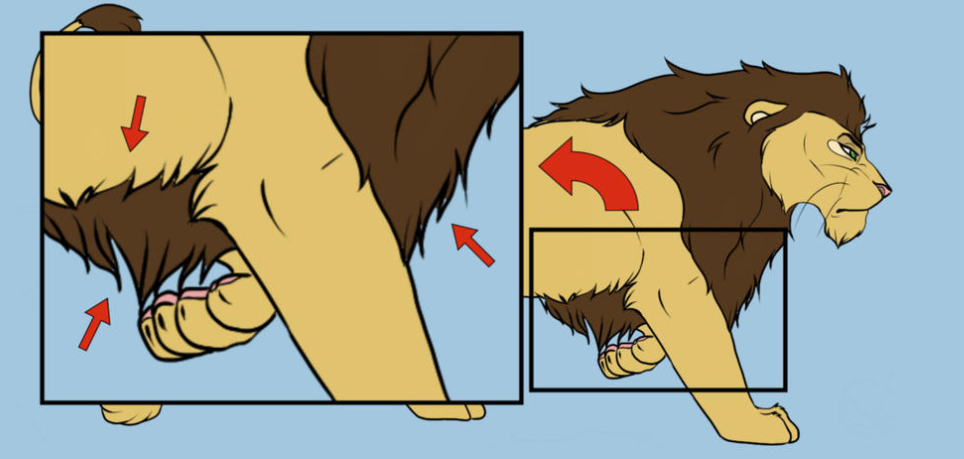
А вот и наш итоговый рисунок, выполненный быстро благодаря технике заливки сплошным цветом.
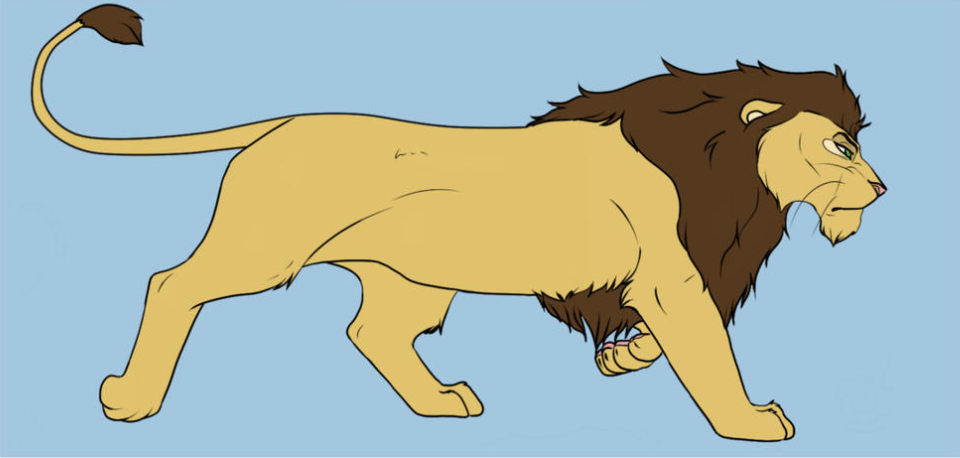
Запомните, что при работе с Цветными фильтрами значение “цвет не выбран” подразумевает полное отсутствие цвета, и именно для этого для создания видимого рисунка фону тоже нужно присвоить какой-нибудь цвет. Также учтите, что выбранный белый цвет не даст эффекта прозрачности, а будет именно цветом фона.
В результате получается изображение на одном единственном слое. Вы можете использовать Магическую палочку или другой инструмент выделения чтобы расщепить цветовые зоны на отдельные слои. Главное, не забудьте сгруппировать слои в один после внесения финальных правок перед окончанием работы.